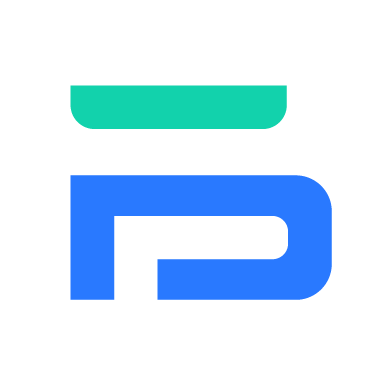模式切换
macOS 打开软件提示已损坏、无法确认开发者的身份等问题解决方案
【问题】
在 macOS 上打开应用程序时,弹出:“xxx.app”已损坏,无法打开。您应该将它移到废纸篓。

或者弹出:“xxx”无法打开,因为无法确认开发者的身份。

在操作下方的解决方案前,应先确认你需要安装的软件版本是否与当前操作系统版本兼容。
【解决方案一】
打开系统设置,点击“隐私与安全性”,在安全性中勾选“任何来源”。

在部分版本的系统中没有该“任何来源”选项,则执行下面的操作。
打开终端,输入以下命令并按回车:
shell
sudo spctl --master-disable然后输入开机密码(密码不显示)并按回车:


接着打开系统设置,点击“隐私与安全性”,就可以看到“任何来源”选项已经勾选上了。
【解决方案二】
在打开“任何来源”选项后,还是提示:“xxx.app”已损坏,无法打开。您应该将它移到废纸篓。则执行下面的操作。
打开终端,输入以下命令(注意空格)并回车:
shell
sudo xattr -r -d com.apple.quarantine [应用程序路径]注意:[应用程序路径] 替换成你要打开的应用程序的路径。如:/Applications/QQ.app。可以直接将应用程序拖入终端,终端会自动填充路径。
shell
sudo xattr -r -d com.apple.quarantine /Applications/QQ.app

然后输入开机密码(密码不显示)并按回车即可。
【解决方案三】
在打开“任何来源”情况下,打开软件提示:无法打开“xxx”,因为无法确认开发者的身份。则执行下面的操作。
按住 Option 键不松手,右键点击应用程序,选择“打开”:

出现无法打开的提示,点击打开,即可打开软件: